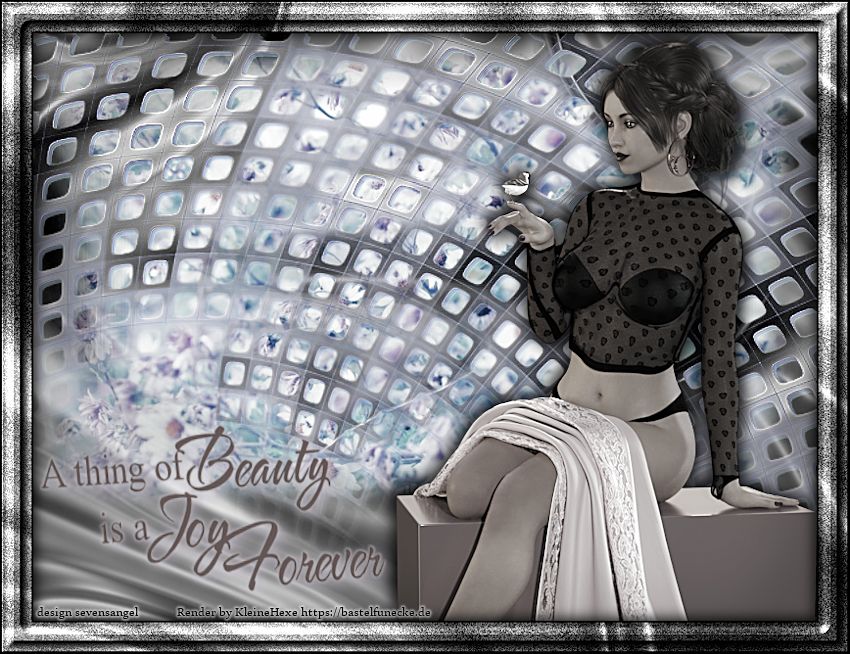©by Mermaid 15.05.2020
Ich habe die Erlaubnis von Joanne
Ihre französischen Tutorials ins Deutsche zu übersetzen,
das original Tutorial findest Du hier:
Ihre französischen Tutorials ins Deutsche zu übersetzen,
das original Tutorial findest Du hier:
Ich möchte Euch bitten dieses Tutorial nicht zu kopieren
oder als Euer eigenes auszugeben.
oder als Euer eigenes auszugeben.
Dieses Tutorial wurde von mir mit PSP 2020 erstellt,
ist aber mit jeder anderen Version bastelbar.
Alle Tutorials die du auf meinem Blog findest,
werden hier getestet und registriert:
Jordana
Du brauchst eine Personentube,
meine Tube ist von Laguna-Azul du kannst
sie hier bekommen:
Filter:
Graphics Plus

1.
Öffne ein neues Blatt 800 x 600 px
Auswahl - Alles auswählen
Öffne "1.jpg" Bearbeiten - Kopieren
Bearbeiten - In eine Auswahl einfügen
Auswahl aufheben
2.
Ebene duplizieren
Schließe das Auge der Kopie
Gehe auf die original Ebene
Bild - Spiegeln - Vertikal spiegeln
3.
Öffne die Landschaftstube "Paisaje_0173.psp"
Bearbeiten - Kopieren - Als neue Ebene einfügen
Ebenen - Zusammenführen - Sichtbare zusammenfassen
Schließe das Auge dieser Ebene
4.
Gehe auf die Kopie und öffne das Auge wieder
Ebenen - Neue Maskenebene - Aus Bild
Suche "LF-Mask-126.psp"
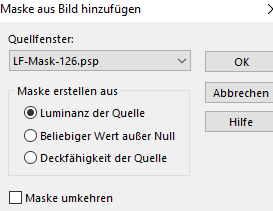
Ebenen - Zusammenfügen - Gruppe zusammenfassen
Ebene duplizieren
Ebenen nach unten zusammenfassen
5.
Effekte - 3D Effekte - Schlagschatten
1/1/100/0 #000000
Noch einmal Schlagschatten
3/3/60/0 #00000
Effekte - Kanteneffekte - Nachzeichnen
6.
Effekte - Graphics Plus - Cross Shadow - Standard
7.
Öffne deine Personentube
Kopieren - Als neue Ebene einfügen
Eventuell die Größe ändern und nachschärfen
Schiebe die Tube nach rechts
Siehe mein Bild
8.
Effekte - 3D Effekte - Schlagschatten
5/5/80/20 #000000
9.
10.
Bild - Rand hinzufügen
2 px #000000
30 px #ffffff
2 px #000000
11.
Aktiviere den Zauberstab und klicke in den 30px Rand
Kopiere noch einmal "1.jpg"
Bearbeiten - Einfügen in eine Auswahl
12.
Einstellen - Bildrauschen hinzufügen



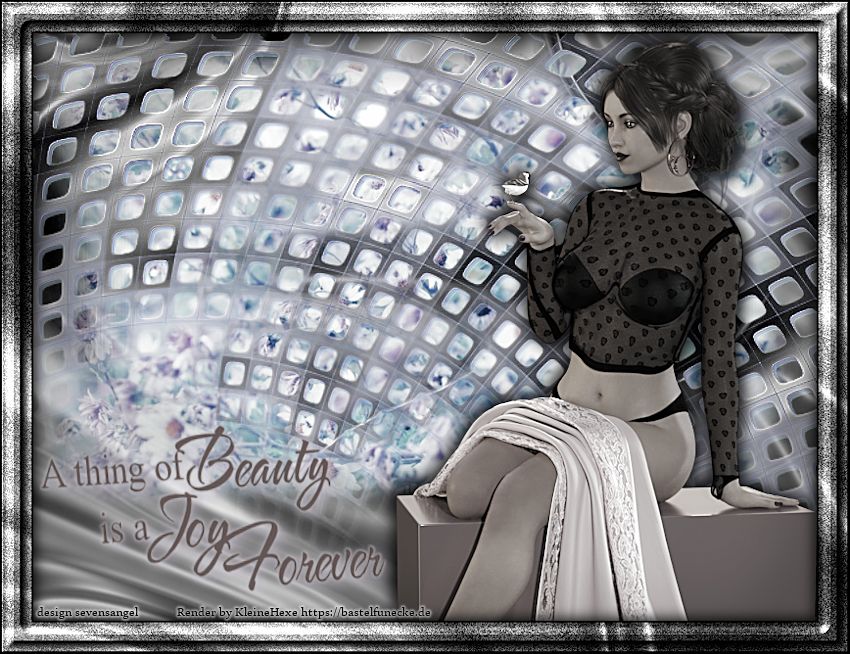
sie hier bekommen:
Filter:
Graphics Plus

1.
Öffne ein neues Blatt 800 x 600 px
Auswahl - Alles auswählen
Öffne "1.jpg" Bearbeiten - Kopieren
Bearbeiten - In eine Auswahl einfügen
Auswahl aufheben
2.
Ebene duplizieren
Schließe das Auge der Kopie
Gehe auf die original Ebene
Bild - Spiegeln - Vertikal spiegeln
3.
Öffne die Landschaftstube "Paisaje_0173.psp"
Bearbeiten - Kopieren - Als neue Ebene einfügen
Ebenen - Zusammenführen - Sichtbare zusammenfassen
Schließe das Auge dieser Ebene
4.
Gehe auf die Kopie und öffne das Auge wieder
Ebenen - Neue Maskenebene - Aus Bild
Suche "LF-Mask-126.psp"
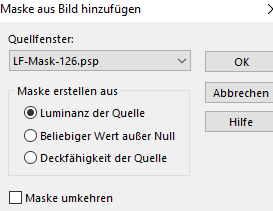
Ebenen - Zusammenfügen - Gruppe zusammenfassen
Ebene duplizieren
Ebenen nach unten zusammenfassen
5.
Effekte - 3D Effekte - Schlagschatten
1/1/100/0 #000000
3/3/60/0 #00000
Effekte - Kanteneffekte - Nachzeichnen
6.
Effekte - Graphics Plus - Cross Shadow - Standard
7.
Öffne deine Personentube
Kopieren - Als neue Ebene einfügen
Eventuell die Größe ändern und nachschärfen
Schiebe die Tube nach rechts
Siehe mein Bild
8.
Effekte - 3D Effekte - Schlagschatten
5/5/80/20 #000000
Wiederhole den Schatten mit -5 Werten
9.
Setze jetzt das Copyright deiner Haupttube und dein
WZ auf dein Bild. Bei Kauftuben bitte
eine Wordart mit auf das Bild setzen.
Ebenen - Alle zusammenfassen
10.
Bild - Rand hinzufügen
2 px #000000
30 px #ffffff
2 px #000000
11.
Aktiviere den Zauberstab und klicke in den 30px Rand
Kopiere noch einmal "1.jpg"
Bearbeiten - Einfügen in eine Auswahl
12.
Einstellen - Bildrauschen hinzufügen
13.
Effekte - 3D Effekte - Innenfase
14.
Effekte - 3D Effekte - Schlagschatten
Beide Einstellungen wie unter Punkt 8
Auswahl aufheben
Fertig
Nun ist es geschafft und ich hoffe es hat dir Spaß gemacht
Wenn du möchtest kannst du mir dein fertiges Bild
schicken, ich werde es dann auf meiner
Tutorial Seite veröffentlichen, auch würde
ich mich über einen lieben Eintrag in mein
Gästebuch sehr freuen
Bild für mich bitte auf 850px ändern
!Achte aber bitte auf das richtige Copyright!
Übersetzung & Design
by Mermaid
Bilder meiner Tester: